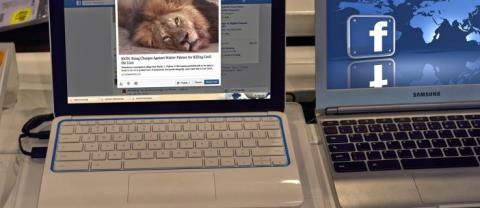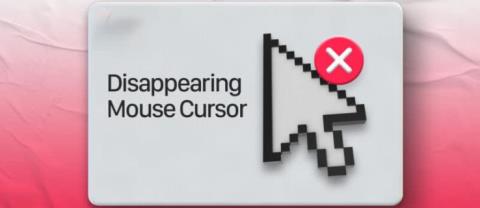Chromebook シェルフにメディア コントロールをピン留めする方法

この機能を使用するには、Chromebook で Chrome OS 89 以降を実行している必要があります。
ゲームは無料で、ほぼすべてのプラットフォームでダウンロード可能であるため、Fortnite は友達とプレイするのに最適なゲームです。ChromebookでFortnite をプレイする方法は次のとおりです。
GeForce Now を使って Chromebook で Fortnite をプレイ

Chromebook で Fortnite をプレイする最適な方法は、GeForce Now を使用することです。この方法は、インターネット接続は良好だが、Chromebook の性能がネイティブ Fortnite を実行するには不十分な場合に最適です。
GeForce Now では、1 時間のセッションでゲームを無料でプレイすることも、6 時間のゲーム セッションで月額 10 ドル (6 か月で 50 ドル) を支払うこともできます。 Ultimate メンバーシップは月額 20 ドル (6 か月で 100 ドル) で、8 時間のゲームプレイが可能で、最先端のハードウェアにアクセスできます。
GeForce Now を使用して Fortnite をストリーミングする前に、 NVIDIA Web サイトにアクセスしてアカウントを作成する必要があります。次に、次の手順に従って Chromebook で Fortnite をプレイします。
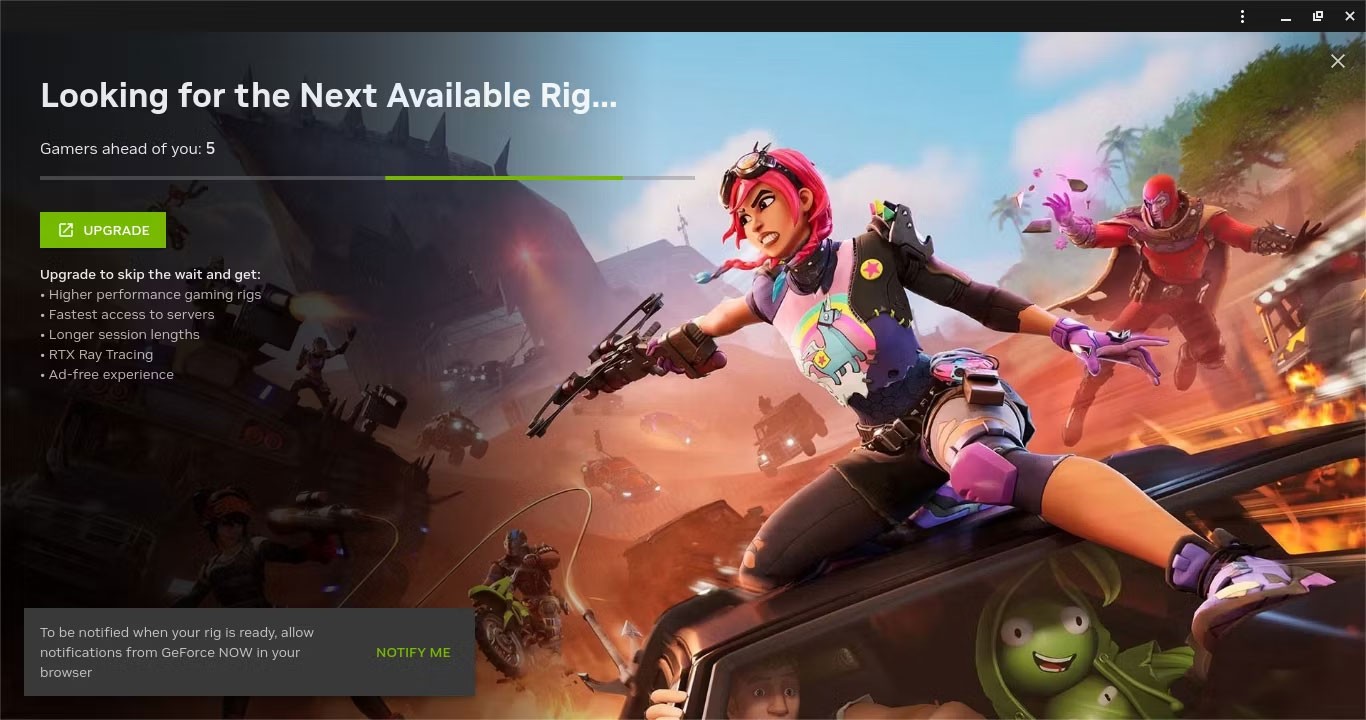
警告: Fortnite をプレイする前に広告を視聴する必要があります。広告ブロッカーを使用している場合、またはブラウザが侵入型広告をブロックするように設定されている場合(Chrome はデフォルトでこれを行います)、キューの最後尾に押し出されます。広告が表示されない場合は、トラブルシューティングを行う必要があります。
全体的に、GeForce Now は Chromebook ユーザーに非常に優れたゲーム体験を提供します。 Priority プランは、インターネットに完全に接続できる限り、手頃な価格で優れたパフォーマンスを提供します。このパッケージを使用すると、ハードウェアの制限を回避できます。
待ち行列での待ち時間は問題ありません。週末や夕方、ユーザーが仕事や学校から帰宅する時間帯に最も待ち時間が長くなるようですが、長い待ち時間でも 30 分以上続くことはめったにありません。ただし、おやつを食べる前にゲームを起動すれば時間を節約できます。
GeForce Now の主な欠点は、最も高価なプランであっても、Fortnite をプレイできる時間に制限があることです。ただし、どちらの有料プランもゲーミング PC よりも安価なので、検討する価値はあります。
どうやら、GeForce Now アプリからの起動も、広告が読み込まれないために機能しないことが多いようです。多くの人がこの問題に遭遇しましたが、GeForce Now Web サイトから Fortnite を起動し、起動後にアプリに送信することで解決しました。

レイテンシーは最も近いサーバーによって異なりますが、通常、リモートの場所から接続してプレイする場合、問題はありません。ラグスパイクはめったに発生せず、ゲームプレイに支障をきたさないため、メインステージや激しいバトルロワイヤルラウンドも簡単にプレイできます。
最高のハードウェアにアクセスできるので、遠くから敵を見つけるのに苦労することはありません。低価格の Chromebook はゲームプレイのストリーミング専用に使用できるため、レンダリング時によくある遅延や過熱を回避できます。
ChromebookでAndroidアプリとしてFortniteをプレイする
Chromebook で Fortnite をプレイするもう 1 つの方法は、Android APK をダウンロードしてインストールすることです。実際、多くの Chromebook では Fortnite を実行するのに苦労しますが、だからといってプレイできないわけではありません。
Fortnite を実行するには、Chromebook が次のようなハードウェア要件を満たしている必要があります。
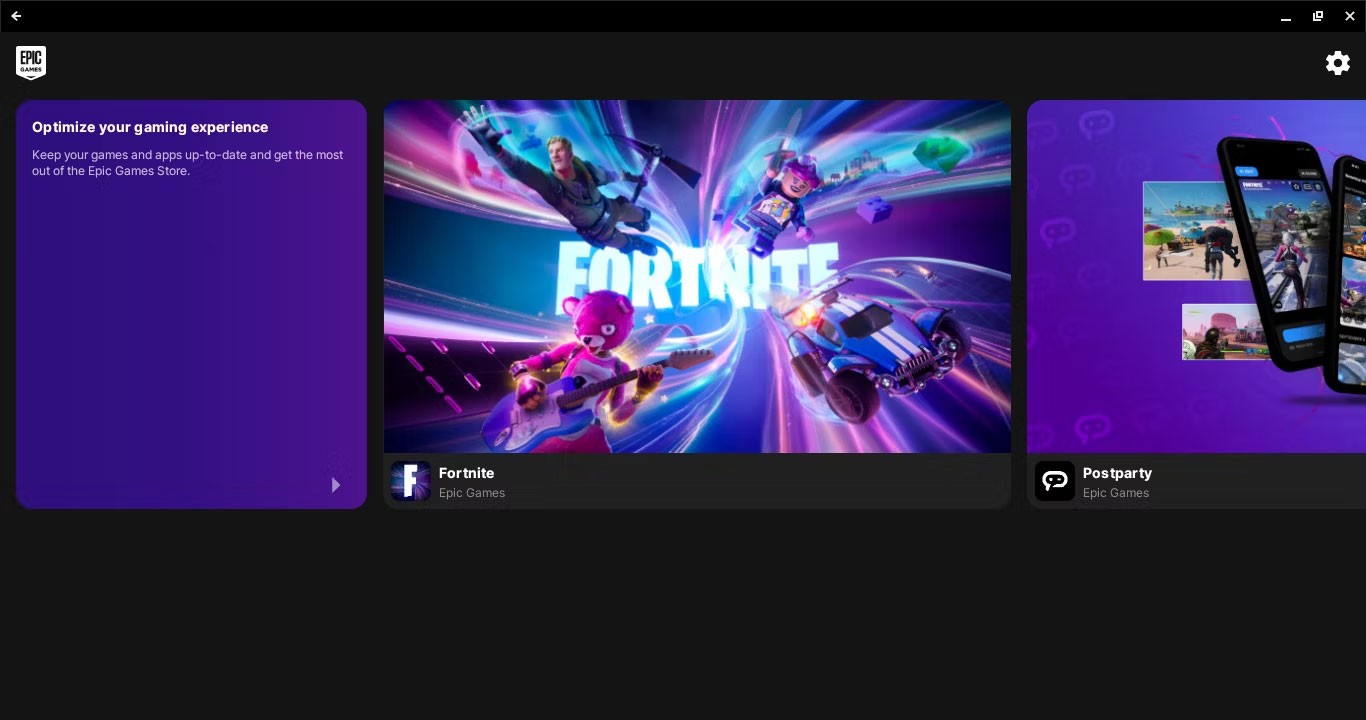
Chromebook が推奨ハードウェアよりも少し劣る場合でも、インストールを試すことができます。 Chromebook に Android 版の Fortnite をインストールする方法は次のとおりです。
https://www.fortnite.com/mobile/androidFortnite Android アプリを使用する主な利点は、無料で実行できることです。これは、Chromebook のハードウェアが優れており、特に Chromebook にタッチスクリーンが搭載されている場合に、サブスクリプション料金の支払いを避けたい場合に最適なソリューションです。
この方法は、パフォーマンスが低く、デバイスの互換性が不安定なため、多くの人に好まれる方法ではありませんが、Chromebook で長時間の無料セッションをプレイしたい場合や、インターネット速度が遅い場合は、試してみる価値があります。
注意: Fortnite をクリックしたときに Epic Games Store にデバイスがサポートされていないと表示される場合は、デバイスが何らかの形で仕様を満たしていない可能性があります。
Chrome リモート デスクトップで Fortnite を Chromebook にキャストする
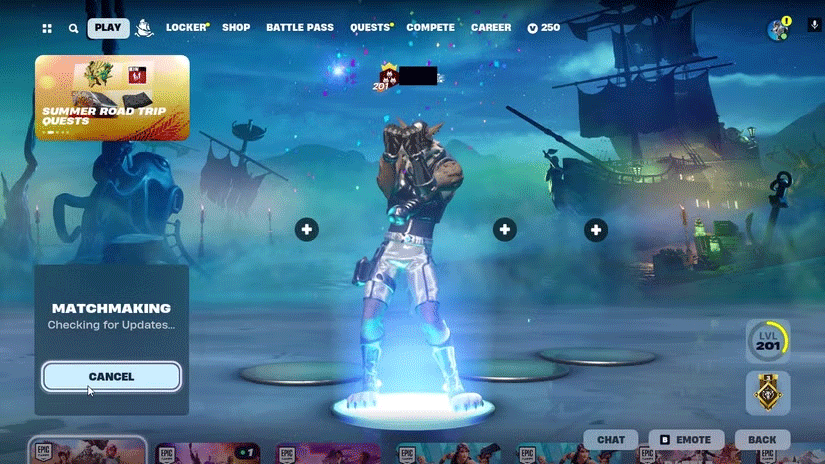
Chrome リモート デスクトップを使用して Fortnite をプレイするには別のコンピューターが必要ですが、PC に接続せずに Chromebook で Fortnite をプレイしたい場合には非常に確実なソリューションです。
Fortnite を Chromebook にストリーミングする前に、次の手順に従って両方のパソコンで Chrome リモート デスクトップを設定する必要があります。
Chrome リモート デスクトップは、別の PC を所有する必要があるため、ユニークなソリューションです。ただし、Chromebook の性能が弱く、別のコンピューターにアクセスでき、インターネット接続が良好な場合は、これが適切なオプションです。
私の経験では、Android と GeForce の両方の方法が Chrome リモート デスクトップよりも優れていますが、他に選択肢がない場合にはこの方法が実行可能です。ラグがあるとどんなゲームでもプレイしにくくなりますが、メインステージでは特にイライラします。
Chrome リモート デスクトップをストレージ デバイス上の高優先度タスクとして設定することでパフォーマンスを向上させることができますが、最終的なパフォーマンスはネットワークとゲームのプレイに使用している 2 つのデバイスによって決まります。
どちらの方法を使用する場合でも、Fortnite に限定されないことに注意してください。 GeForce Now などのプラットフォームを使用すると、Chromebook でのゲームの可能性は無限に広がります。
この機能を使用するには、Chromebook で Chrome OS 89 以降を実行している必要があります。
Chromebook が起動しない場合は、おそらくイライラして絶望感を感じていることでしょう。幸いなことに、Chromebook が起動しない理由の多くは簡単に解決できます。
この記事では、Chromebook で CPU 情報を表示し、CPU 速度を直接確認する方法について説明します。
画面録画は非常に便利な機能ですが、すべてのオペレーティング システムにこの機能が組み込まれているわけではありません。
この機能をオフにすると、登録済みのアカウントのみが Chromebook を使用できるようになります。実装は非常に簡単です。
ご存知のとおり、Chromebook は通常の Windows ラップトップとは異なり、Windows アプリをインストールすることはできません。ただし、Chromebook で Microsoft Office を無料で実行できる方法があります。
コピー アンド ペースト機能は、どのオペレーティング システムにも備わっている、必須の基本的でシンプルな機能です。
Chrome OS の「サイレント モード」を使用すると、煩わしい通知を即座に無音化して、より集中できるワークスペースを実現できます。
診断アプリは、2020 年 4 月に Chrome OS 90 で初めて導入されました。
Chromebook を使用したことがある人なら、これらのノートパソコンのキーボードが通常のコンピューターのキーボードと大きく異なることが多いことをご存知でしょう。
絵文字は、今日のあらゆるチャット メッセージング アプリケーションやソーシャル インタラクション ソフトウェアに欠かせない要素であり、会話をより活発で興味深いものにします。
Chromebook のタッチスクリーンを無効にする方法を詳しく説明します。問題が発生した場合やマウスとキーボードを利用したい場合に役立つ情報が満載です。
Chromebook でコピーして貼り付ける方法を理解し、このマルチファンクション ポータブル コンピューターを最大限に活用しましょう。
マウス カーソルが見つからない場合の解決策を提供します。Windows、Mac、Chromebookのカーソルの問題の原因と対処法を説明しています。
この記事では、ハードドライブが故障した場合に、アクセスを回復する方法をご紹介します。さあ、一緒に進めていきましょう!
一見すると、AirPodsは他の完全ワイヤレスイヤホンと何ら変わりません。しかし、あまり知られていないいくつかの機能が発見されたことで、すべてが変わりました。
Apple は、まったく新しいすりガラスデザイン、よりスマートなエクスペリエンス、おなじみのアプリの改善を伴うメジャーアップデートである iOS 26 を発表しました。
学生は学習のために特定のタイプのノートパソコンを必要とします。専攻分野で十分なパフォーマンスを発揮できるだけでなく、一日中持ち運べるほどコンパクトで軽量であることも重要です。
Windows 10 にプリンターを追加するのは簡単ですが、有線デバイスの場合のプロセスはワイヤレス デバイスの場合とは異なります。
ご存知の通り、RAMはコンピューターにとって非常に重要なハードウェア部品であり、データ処理のためのメモリとして機能し、ノートパソコンやPCの速度を決定づける要因です。以下の記事では、WebTech360がWindowsでソフトウェアを使ってRAMエラーをチェックする方法をいくつかご紹介します。
スマートテレビはまさに世界を席巻しています。数多くの優れた機能とインターネット接続により、テクノロジーはテレビの視聴方法を変えました。
冷蔵庫は家庭ではよく使われる家電製品です。冷蔵庫には通常 2 つの部屋があり、冷蔵室は広く、ユーザーが開けるたびに自動的に点灯するライトが付いていますが、冷凍室は狭く、ライトはありません。
Wi-Fi ネットワークは、ルーター、帯域幅、干渉以外にも多くの要因の影響を受けますが、ネットワークを強化する賢い方法がいくつかあります。
お使いの携帯電話で安定した iOS 16 に戻したい場合は、iOS 17 をアンインストールして iOS 17 から 16 にダウングレードするための基本ガイドを以下に示します。
ヨーグルトは素晴らしい食べ物です。ヨーグルトを毎日食べるのは良いことでしょうか?ヨーグルトを毎日食べると、身体はどう変わるのでしょうか?一緒に調べてみましょう!
この記事では、最も栄養価の高い米の種類と、どの米を選んだとしてもその健康効果を最大限に引き出す方法について説明します。
睡眠スケジュールと就寝時の習慣を確立し、目覚まし時計を変え、食生活を調整することは、よりよく眠り、朝時間通りに起きるのに役立つ対策の一部です。
レンタルして下さい! Landlord Sim は、iOS および Android 向けのシミュレーション モバイル ゲームです。あなたはアパートの大家としてプレイし、アパートの内装をアップグレードして入居者を受け入れる準備をしながら、アパートの賃貸を始めます。
Bathroom Tower Defense Roblox ゲーム コードを入手して、魅力的な報酬と引き換えましょう。これらは、より高いダメージを与えるタワーをアップグレードしたり、ロックを解除したりするのに役立ちます。